在我們的日常辦公中,我們有時候使用win8.1電腦會遇到想要刪除隱藏分區的問題,有些用戶不知道怎麼做,win8.1隱藏分區怎麼刪除?下麵是小編收集的關於win8.1刪除隱藏分區的方法,希望對你有所幫助。
win8.1刪除隱藏分區的方法:
進入命令行界麵,輸入diskpart.exe點擊回車鍵。

點擊回車之後,命令行會進入DISKPART模式,此時我們輸入rescan命令,點擊回車,掃描電腦配置。
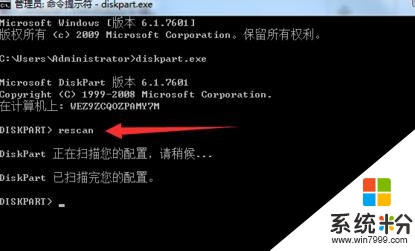
掃描完成之後,我們輸入list disk命令,此時就會在命令行列出我們磁盤信息。

此時我們 輸入select disk 磁盤編號。點擊回車,磁盤號我們在list disk命令可以看到對應的磁盤號。
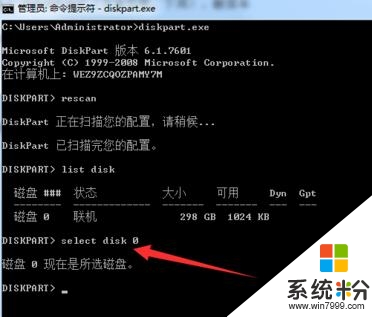
然後在命令行輸入,list partition,點擊回車此時會顯示出我們所選磁盤的信息。

然後我們繼續輸入select partition 分區號點擊回車進入特定分區裏麵。
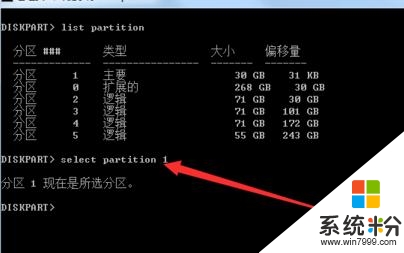
選擇完分區之後,我們在命令行輸入delete partition override點擊回車刪除隱藏分區

【win8.1隱藏分區怎麼刪除】完整的步驟如上述的教程,還有相關的問題需要解決,或者是其他的官方電腦操作係統下載後使用的疑問需要解決的話,歡迎上係統粉官網查看。